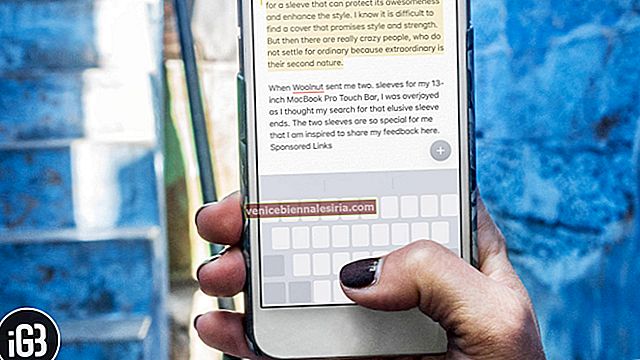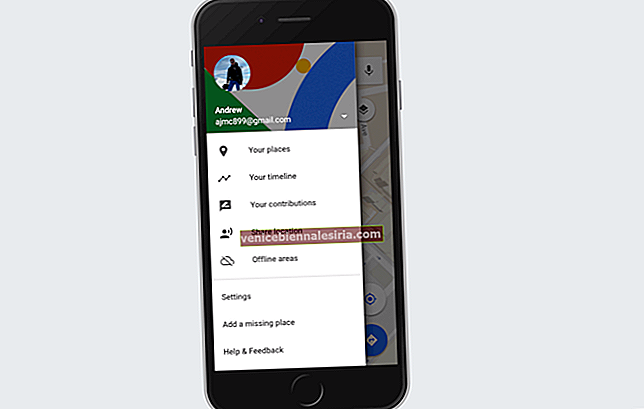AirPod unik dengan sendirinya. Apa yang menjadikan fon telinga tanpa wayar menjadi pilihan yang lebih baik adalah kemampuan untuk memenuhi kehendak kebanyakan aspek. Dan pada harga $ 144, earbud juga tidak terlalu mahal.
Setelah menggunakan fon telinga Bluetooth selama lebih dari dua tahun dan meneroka setiap peretasan kecil, saya telah merancang untuk berkongsi beberapa petua dan trik AirPods dan AirPods 2 yang paling hebat dengan anda sejak sekian lama. Saya sangat gembira akhirnya dapat menaburkan kacang mengenai mereka hari ini.
Sama ada anda baru sahaja membeli earbud Apple atau belum memperoleh yang terbaik, hacks ini dapat membantu meningkatkan pengalaman anda. Dan oh, sebahagian daripadanya juga dapat membantu anda menjaga permata kecil anda!
15 Petua dan Trik AirPod dan AirPod Terbaik
# 1. Namakan semula AirPod Anda
Salah satu cara paling keren untuk memperibadikan fon telinga anda ialah memberikannya nama yang sesuai. Ia bukan hanya menambah sentuhan peribadi tetapi juga membawa sedikit unsur keseronokan.
Saya telah menamakan saya sebagai "Audiophiles" kerana kedengarannya baik bagi saya. Anda boleh memberikan AirPods nama yang sama hebat dengan pergi ke aplikasi Tetapan pada iPhone pasangan anda. Kemudian, ketuk Bluetooth → ketuk butang “i” di sebelah nama fon telinga anda → ketuk nama → masukkan nama → akhirnya, ketuk Selesai untuk menyelesaikan.

# 2. Sesuaikan Fungsi Ketuk Dua Kali dari Siri untuk Main / Jeda
Apabila anda mengetuk AirPod dua kali, secara lalai Siri diaktifkan. Tetapi bergantung pada bagaimana anda ingin menggunakannya, anda boleh menyesuaikan fungsi ketuk dua kali. Sebagai contoh, anda boleh menyesuaikan tetapan untuk dimainkan / dijeda dengan mengetuk dua kali AirPod kiri. Begitu juga, anda akan dapat mengkonfigurasinya untuk melompat ke trek sebelumnya dengan mengetuk dua kali pada fon telinga kanan.
Untuk menyelesaikannya, buka aplikasi Tetapan pada iPhone anda → Bluetooth → ketuk butang “i” di sebelah nama AirPod anda → di bawah Bahagian Ketik AirPod dua kali, ketuk pilihan Kiri / Kanan dan pilih pilihan yang disukai.

# 3. Manfaatkan Siri dengan Maksimum
Dari apa yang saya alami, saya dapat mengetahui bahawa Siri berfungsi dengan baik dalam mengendalikan muzik, membuat panggilan telefon dan beberapa perkara lain. Oleh itu, jangan sekali-kali memanfaatkan sepenuhnya pembantu peribadi untuk menyiapkan kerja anda dengan lebih pantas.
Lihat beberapa arahan berguna yang diberikan di bawah:
- "Bermain muzik."
- "Langkau ke lagu seterusnya."
- "Naikkan / turunkan kelantangan."
- "Mainkan senarai main kegemaran saya."
- "Bagaimana saya pulang dari sini?"
- "Panggil [nama kenalan]"
# 4. Daftar B AirPods ' attery Juice
Saya selalu mahu melihat AirPod saya dihidupkan dan bersedia untuk pemacu muzik yang panjang. Itulah sebabnya saya memastikan untuk memerhatikan bateri mereka. Syukurlah, cukup mudah untuk mengesan bateri AirPods. Dan anda boleh menyelesaikannya bukan hanya dari iPhone anda tetapi juga dari Apple Watch anda.
Dengan andaian AirPod disambungkan ke peranti iOS anda dan anda telah menambahkan widget bateri ke Paparan Hari Ini. Sekiranya tidak ditambahkan, geser ke kanan pada iPhone anda untuk mengakses skrin Today View. Kemudian, tatal ke bawah dan ketik Edit → Cari Bateri dan tekan butang "+" di sebelah kiri → ketuk Selesai untuk mengesahkan.

Sekarang, periksa halaman widget. Widget Bateri akan menunjukkan kekuatan bukan hanya peranti iOS anda tetapi juga Apple Watch anda.

Di Apple Watch anda, leret ke atas untuk mengakses Pusat Kawalan. Sekarang, ketik ikon bateri. Anda harus melihat kesihatan jam tangan pintar dan fon telinga anda.

Dan ya, anda juga boleh menyalakan Siri untuk mengetahui bateri fon telinga anda semasa. Cukup ketuk dua kali AirPod untuk memanggil Siri dan katakan, "Bagaimana bateri pada AirPod saya?"
# 5. Periksa Versi Firmware AirPod Anda
Untuk meningkatkan prestasi fon telinga tanpa wayar, Apple sering mengeluarkan kemas kini perisian untuknya. Dan setiap kali anda menyambungkan fon telinga ke iPhone, mereka akan dikemas kini secara automatik.
Anda boleh memeriksa versi AirPod anda dengan pergi ke Tetapan → Umum → Tentang → ketik nama fon telinga anda → pada skrin seterusnya, anda akan melihat versi firmware berserta pilihan lain seperti nombor model, nombor siri dan banyak lagi.

# 6. Pasangkan AirPod dengan Jam Tangan Apple, iPad, Mac dan Apple TV anda
Pada saat anda menyambungkan AirPod ke iPhone anda, mereka secara automatik berpasangan dengan Apple Watch, iPad, dan Mac anda yang diselaraskan dengan akaun iCloud yang sama. Walau bagaimanapun, anda akan dapat memasangkannya secara manual juga.
Tidak seperti peranti Apple yang lain, Apple TV tidak menyambung ke AirPods secara automatik. Tetapi jangan bersusah payah; prosesnya cukup mudah. Untuk melakukannya, ikuti panduan langsung ini.
# 7. Fine-Tune AirPods Control pada Mac
Sambil memanfaatkan sebagian trek kegemaran anda menggunakan Mac anda, tiba-tiba anda ingin menyesuaikan tetapan agar sesuai dengan selera anda. Tidak perlu mencari iPhone anda, jika anda dapat menyelesaikannya terus dari Mac anda.
Untuk mengubah tetapan, buka Pilihan Sistem → Bluetooth → klik pada Pilihan di sebelah nama fon telinga anda.


Sekarang, konfigurasikan mengikut keperluan anda.

# 8. Tukar Antara Audio
Untuk menukar audio pada peranti iOS anda; Membawa Pusat Kawalan → sentuh dan tahan kad audio → ketuk ikon suis audio kecil dan kemudian pilih peranti yang disukai.

Pada Mac anda: Klik pada ikon audio → pilih peranti output yang diinginkan.

# 9. Sambungkan Airpod ke Peranti Bukan Apple
Sudah tentu, AirPod direka untuk berfungsi dengan elegan dengan peranti Apple. Tetapi itu tidak bermakna mereka tidak dapat bergaul dengan peranti Android, Windows PC atau peranti bukan Apple. Sekiranya berlaku, anda tinggal di luar ekosistem Apple; anda boleh memasangkan fon telinga tanpa wayar ke peranti anda seperti mana-mana peranti Bluetooth.
Untuk menyelesaikannya, pastikan fon telinga berada dalam cas pengecasan. Kemudian, buka penutupnya dan tekan butang kecil di bahagian belakang casing sehingga lampu LED mula berkelip. Sekarang, pergi ke tetapan Bluetooth dan sambungkan fon telinga seperti biasa.
Sekiranya peranti Android anda menggegarkan Oreo atau Pie, anda juga dapat menggunakan kawalan ketuk yang sama untuk bermain / menjeda, melompat ke trek seterusnya atau beralih kembali ke trek sebelumnya. Malangnya, fungsi Siri tidak akan mengaktifkan Pembantu Google. Oleh itu, anda masih dapat menikmati muzik.
# 10. Tetapkan Mikrofon ke AirPod Khusus
Walaupun kedua-dua AirPod dilengkapi dengan mikrofon bawaan, mereka tetap aktif hanya satu mik pada satu masa. Berdasarkan kemudahan anda, anda boleh mengatur AirPod kiri atau kanan anda untuk menggunakan mikrofon.
Untuk menyelesaikannya, buka aplikasi Tetapan → Bluetooth → ketuk butang “i” → ketik Mikrofon → pilih Sentiasa Kiri atau Kanan AirPod.

# 11. Gunakan Live Listen dengan AirPods
iOS 12 dilengkapi dengan fitur super berguna yang disebut "Dengar Langsung" yang membolehkan anda mengubah iPhone pasangan anda menjadi mikrofon. Sama ada anda ingin mendengar perbualan anak kecil anda secara diam-diam atau ingin mendengar pembesar suara anda dengan selesa di dewan besar, ciri Aksesibiliti ini akan dapat dimainkan dengan sangat baik.

Untuk memulakan, buka aplikasi Tetapan pada peranti iOS anda → Pusat Kawalan → Sesuaikan Kawalan → ketuk butang “+” di sebelah kiri Pendengaran.
Seterusnya, apabila AirPod anda aktif → bawa CC → ketuk ikon Dengar Langsung → ketik Dengar Langsung dan anda sudah bersedia! Untuk mengetahui lebih lanjut mengenai ciri ini, baca panduan awal ini.
# 12. Cara Pintar Menjimatkan Bateri AirPods

Walaupun saya tidak akan menyebutnya tipu daya, ada cara untuk menjadikan fon telinga anda bertahan lebih lama. Dan itu hanya menggunakan satu daripadanya pada satu masa. Semasa anda menggunakan AirPod, masukkan yang lain ke dalam casing untuk disiapkan. Mengetahui cas pengecasan dapat memberikan banyak caj selama lebih dari 24 jam, kemungkinan waktu muzik anda hampir tidak akan berhenti.
# 13. Cari AirPod Anda yang Salah

Selalunya salah meletakkan AirPod anda? Anda dapat dengan mudah mencari bukan hanya lokasi mereka tetapi juga memainkan suara yang kuat pada mereka. Untuk mengetahui lebih lanjut mengenai cara kerjanya, sila ke sini.
# 14. Pastikan AirPod Anda Bersih Menggunakan Kain Lembut

Sama seperti alat lain, AirPod juga memerlukan penjagaan yang diperlukan. Oleh itu, pastikan untuk membersihkan fon telinga secara berkala untuk mengelakkan timbulnya noda atau kotoran.
Pastikan tidak menggunakan bahan keras atau kasar untuk membersihkan fon telinga anda. Saya mengesyorkan anda menggunakan kain mikrofiber yang cukup lembut kerana ia tidak hanya membiarkan anda menghilangkan noda dengan mudah tetapi juga mencegah terjadinya keretakan.
Sekiranya anda ingin membeli kain microfiber berkualiti tinggi, periksa MagicFiber dan Elite Tech Gear.
# 15. Tingkatkan Pengalaman Anda Dengan Menggunakan Aksesori Terbaik

Sama ada anda mahu memakai AirPod dengan selamat atau ingin melindunginya daripada calar, aksesori yang sesuai dapat sangat membantu. Kami telah membuat beberapa aksesori AirPods seperti sarung kulit terbaik, tali pengikat terbaik, dan sarung pengecasan tanpa wayar. Perhatikan mereka dengan teliti untuk memilih pendamping yang lebih baik untuk fon telinga anda.
Itupun dia!
Selamat Menyatakan…
Terdapat beberapa ciri seperti hayat bateri yang lebih banyak, fungsi kalis air dan reka bentuk yang lebih ergonomik yang dapat menjadikan AirPods lebih baik. Itulah sebabnya saya terus menundukkan jari untuk AirPod generasi kedua. Seperti yang dilaporkan, Apple dipercayai mempunyai banyak ciri menarik dalam earbud tanpa wayar generasi seterusnya. Beritahu saya tentang perkara yang anda ingin lihat di dalamnya.
Anda mungkin suka membaca:
- Kes Pengecasan Tanpa Wayar untuk AirPods
- Sarung Kulit Terbaik untuk AirPods
- Mikrofon AirPods tidak berfungsi? Inilah penyelesaiannya!
![Buat Tanda Tangan dan Dokumen Tanda pada iPhone dan Mac [Cara]](https://pic.venicebiennalesiria.com/wp-content/uploads/blog/1855/1CHGS1LA04pic.jpg)